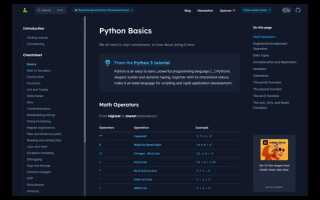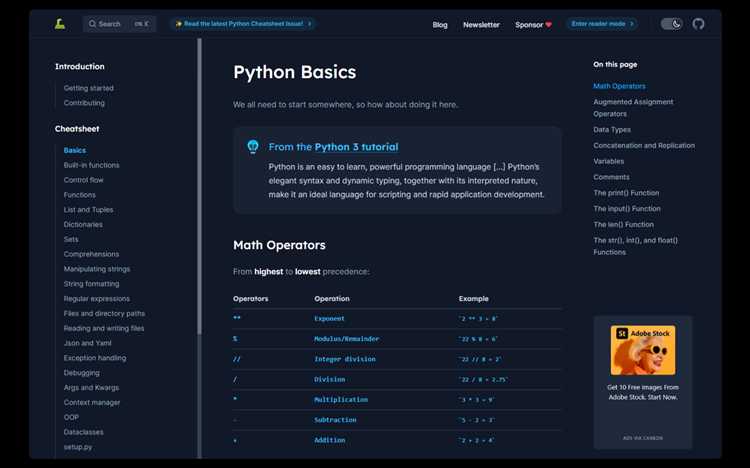
При работе с файлами в Python необходимо правильно указывать путь к файлу, чтобы обеспечить корректную загрузку или запись данных. Путь может быть абсолютным или относительным, и важно понимать, когда и как использовать каждый из них в зависимости от структуры проекта и текущего местоположения скрипта.
Абсолютный путь представляет собой полный путь от корня файловой системы до нужного файла. Он начинается с буквы диска на Windows или с корневой директории на UNIX-системах. Например, на Windows это может быть путь вида C:\Users\Username\Documents\file.txt, а на Linux – /home/user/file.txt. Такой путь не зависит от местоположения скрипта и всегда указывает на одно и то же место.
Относительный путь используется в случае, когда файл находится в том же каталоге или в подкаталоге относительно текущего рабочего каталога. Например, если скрипт и файл находятся в одной папке, достаточно указать только имя файла, например, file.txt. При работе с подкаталогами следует указывать путь, например, folder/file.txt, где folder – это подкаталог, а file.txt – имя файла.
Для обработки путей рекомендуется использовать модуль os.path или более современный pathlib, так как они автоматизируют правильную работу с различиями в операционных системах. pathlib позволяет работать с путями как с объектами, а не строками, что упрощает код и предотвращает ошибки при формировании путей, особенно на разных платформах.
Как указать абсолютный путь к файлу

В Python абсолютный путь обычно начинается с корня файловой системы (например, с диска C: на Windows или / на Linux). Для правильной работы с абсолютными путями важно учитывать особенности операционной системы, на которой выполняется скрипт.
Примеры абсолютных путей:
- Windows: C:\Users\username\Documents\file.txt
- Linux/macOS: /home/username/Documents/file.txt
В Python для работы с абсолютными путями удобно использовать модуль os. Для получения абсолютного пути можно использовать функцию os.path.abspath(path), которая возвращает абсолютный путь к файлу, если путь указан относительный.
Пример кода:
import os
relative_path = "file.txt"
absolute_path = os.path.abspath(relative_path)
print(absolute_path)Этот код вернет абсолютный путь к файлу file.txt, если он находится в текущей рабочей директории. Если файл лежит в другой директории, необходимо указать путь относительно корня, либо использовать абсолютный путь прямо в аргументе функции.
Также стоит учитывать, что при указании абсолютных путей в Windows важно использовать обратные слэши (\) или экранировать их, добавляя второй слэш (\\). Например, C:\\Users\\username\\Documents\\file.txt.
Для кроссплатформенной совместимости рекомендуется использовать модуль pathlib, который автоматически учитывает различия между операционными системами.
Пример с использованием pathlib:
from pathlib import Path
path = Path("file.txt")
absolute_path = path.resolve()
print(absolute_path)Этот метод работает одинаково на всех операционных системах и позволяет получить абсолютный путь к файлу, независимо от того, где находится скрипт.
Использование относительных путей в Python
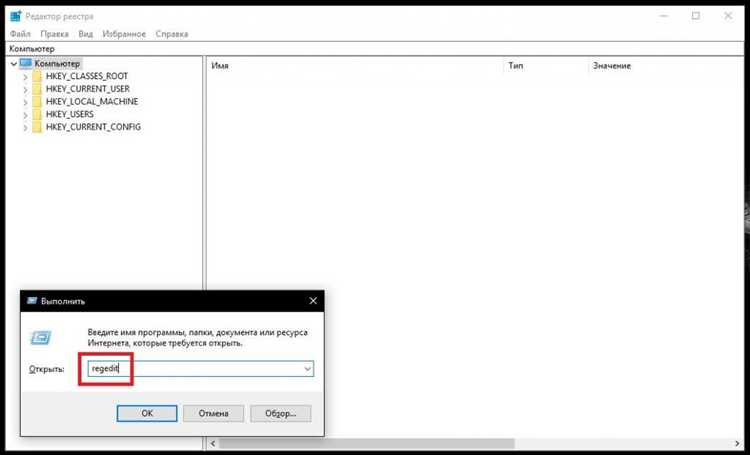
Относительные пути в Python указываются относительно текущей рабочей директории (CWD), в которой выполняется скрипт. Это значит, что путь не начинается с корня файловой системы, а указывается относительно места, где находится файл, который исполняется. Например, путь `./data/file.txt` будет означать, что файл `file.txt` находится в папке `data`, которая расположена в той же директории, где находится исполняемый скрипт.
Для работы с относительными путями в Python рекомендуется использовать модуль os или более современный pathlib. Оба этих инструмента позволяют работать с путями независимо от операционной системы, что особенно важно при переносимости кода.
Для получения текущей рабочей директории можно использовать функцию os.getcwd(). Для изменения текущей директории можно применить os.chdir(path), где path – это новый путь, который становится рабочей директорией.
Модуль pathlib предоставляет более высокоуровневые методы. Например, для работы с относительными путями можно создать объект Path и использовать его методы для навигации:
from pathlib import Path
path = Path('data/file.txt')
print(path.resolve()) # Печатает абсолютный путьДля перехода в родительские директории используйте метод parent:
parent_dir = path.parent
print(parent_dir) # Печатает родительскую директориюВажно помнить, что использование относительных путей зависит от контекста выполнения программы. При запуске скрипта из различных мест, например, с командной строки или в IDE, рабочая директория может изменяться. Для получения точных путей к файлам и папкам всегда полезно делать явные проверки, например, с помощью os.path.exists() или pathlib.Path.exists(), чтобы убедиться, что файл или директория существует.
Особенности указания пути в разных операционных системах
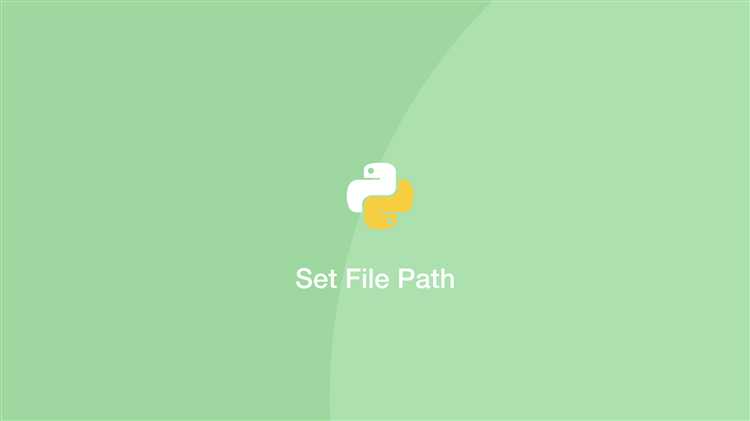
Пути к файлам и папкам в различных операционных системах имеют свои особенности, которые важно учитывать при написании кода на Python. Эти различия заключаются в форматах разделителей путей и принципах работы с путями, что может повлиять на совместимость кода при его переносе между ОС.
Windows использует обратный слэш (\) в качестве разделителя каталогов. Например, путь может выглядеть так: C:\Users\username\Documents\file.txt. В Python важно помнить, что обратный слэш является специальным символом, который используется для escape-последовательностей (например, \n – новая строка). Поэтому в путях часто используют либо два обратных слэша (\\), либо сырой строковый литерал, который начинается с r: r"C:\Users\username\Documents\file.txt". Это помогает избежать ошибок, связанных с интерпретацией специальных символов.
Linux и macOS используют прямой слэш (/) для разделения директорий. Например, путь будет выглядеть так: /home/username/Documents/file.txt. В отличие от Windows, здесь нет необходимости в экранировании слэшов, что упрощает работу с путями. Однако, при работе с путями в этих системах, важно помнить, что они чувствительны к регистру, и путь /home/username отличается от /Home/username.
Когда код на Python должен работать на разных операционных системах, рекомендуется использовать модуль os.path или более современный pathlib, которые автоматически обрабатывают различия в форматах путей. Например, os.path.join('folder', 'file.txt') создаст корректный путь независимо от операционной системы.
Также стоит учитывать, что в некоторых случаях операционные системы могут использовать символы, которые не совместимы с другими. Например, в Windows запрещены символы: <, >, :"/\|?*, в то время как в Linux и macOS таких ограничений нет. Поэтому, при работе с путями, важно учитывать такие особенности, чтобы избежать ошибок при создании или доступе к файлам.
Вместо жесткой привязки к операционной системе, предпочтительнее использовать абстракции, которые предоставляют модули стандартной библиотеки, такие как os, pathlib, или glob. Они не только помогают работать с путями на разных ОС, но и упрощают код, делая его более читаемым и поддерживаемым.
Как работать с путями в Windows и Linux

В операционных системах Windows и Linux существуют разные подходы к организации путей к файлам, что важно учитывать при разработке кроссплатформенных приложений.
В Windows пути используют обратный слэш «\» в качестве разделителя. Например, путь к файлу может выглядеть так: C:\Users\Name\Documents\file.txt. В Linux для разделения элементов пути применяется прямой слэш «/». Пример пути: /home/user/Documents/file.txt.
Чтобы работать с путями в обеих системах без ошибок, рекомендуется использовать стандартные библиотеки Python, такие как os.path или pathlib, которые абстрагируют различия в формате путей.
os.path автоматически преобразует пути в нужный формат в зависимости от операционной системы. Например, метод os.path.join() соединяет части пути, выбирая правильный разделитель в зависимости от системы:
import os
path = os.path.join('folder', 'subfolder', 'file.txt')Для работы с путями в более современном и удобном формате можно использовать pathlib, которая предоставляет объектно-ориентированный интерфейс:
from pathlib import Path
path = Path('folder') / 'subfolder' / 'file.txt'При создании абсолютных путей важно помнить, что в Windows путь может начинаться с буквы диска (например, C:\), а в Linux с корневого каталога (/). Если путь не абсолютный, то он будет относительным и зависит от текущей директории.
Еще одно важное замечание: при работе с путями в Windows могут возникать проблемы с экранированием символов. Например, для указания пути в строке нужно использовать двойной обратный слэш \\ или сырые строки с префиксом r:
path = r"C:\Users\Name\Documents\file.txt"Для совместимости между платформами рекомендуется использовать функции os.path.normpath() и os.path.abspath() для нормализации и преобразования путей в абсолютные.
Если ваша программа должна работать на обеих системах, то лучше всего избегать жестко заданных путей и всегда использовать абстракции, такие как os.path.join() или pathlib, для корректной работы кода в любой среде.
Как использовать модуль os.path для работы с путями
Модуль os.path в Python предоставляет набор функций для работы с путями файлов и каталогов. Он помогает удобно манипулировать путями, независимо от операционной системы, что особенно полезно при разработке кросс-платформенных приложений.
Некоторые основные функции модуля os.path:
os.path.join(*paths)– соединяет несколько частей пути в одну строку. Это гарантирует правильное использование разделителей путей, что особенно важно для кросс-платформенной совместимости. Например, в Windows путь будет разделяться с помощью обратного слэша, а в Unix-подобных системах – с помощью прямого.os.path.exists(path)– проверяет, существует ли указанный путь. Функция возвращаетTrue, если файл или каталог существует, иFalseв противном случае.os.path.isdir(path)– проверяет, является ли путь директорией. ВернетTrue, если указанный путь – это каталог, иFalseдля других типов файлов.os.path.isfile(path)– проверяет, является ли путь файлом. ВозвращаетTrue, если указанный путь – это файл, иFalse, если это каталог или путь не существует.os.path.split(path)– разделяет путь на каталог и имя файла. Функция возвращает кортеж, в котором первый элемент – это каталог, а второй – имя файла или последняя часть пути.os.path.splitext(path)– разделяет путь на имя файла и его расширение. Возвращает кортеж, где первый элемент – имя файла, а второй – его расширение.os.path.abspath(path)– возвращает абсолютный путь, который соответствует указанному относительному пути. Если путь уже абсолютный, функция вернет его без изменений.os.path.normpath(path)– нормализует путь, устраняя лишние или неправильные разделители. Например, преобразует путь типа"folder//subfolder/../file"в"folder/file".
Для удобства работы с путями рекомендуется использовать os.path.join() для создания путей, а не вручную прописывать разделители, так как это помогает избежать ошибок при переносе кода на другие операционные системы.
Пример использования:
import os
Соединение путей
path = os.path.join('folder', 'subfolder', 'file.txt')
print(path) # В Windows: 'folder\subfolder\file.txt', в Linux: 'folder/subfolder/file.txt'
Проверка существования файла
if os.path.exists(path):
print('Файл существует')
Разделение пути
directory, filename = os.path.split(path)
print(f'Каталог: {directory}, Файл: {filename}')
Получение абсолютного пути
absolute_path = os.path.abspath(path)
print(f'Абсолютный путь: {absolute_path}')
Используя эти функции, вы можете гибко работать с путями, избегая проблем, связанных с различиями в разделителях и форматах путей на разных операционных системах.
Ошибки при указании пути и способы их устранения
При работе с файлами в Python ошибки, связанные с путями, встречаются достаточно часто. Вот несколько распространённых ошибок и способы их устранения.
1. Некорректный формат пути
Windows использует обратные слэши (\), а Linux и macOS – прямые (/). В Windows при указании пути может возникать ошибка из-за использования обратного слэша в строке, поскольку Python воспринимает его как управляющий символ. Для избежания ошибок используйте либо двойные обратные слэши (\\), либо сырые строки (r"путь"). Пример:
path = r"C:\Users\Имя\Документы\file.txt"
Либо используйте стандартный модуль os или pathlib, которые автоматически корректируют слэши в зависимости от операционной системы.
2. Ошибка при указании относительных путей
Когда вы указываете относительный путь (например, "folder/file.txt"), Python ищет файл относительно текущей рабочей директории. Если рабочая директория изменилась, возникнет ошибка. Для решения используйте os.getcwd() для проверки текущей директории или переходите в нужную директорию с помощью os.chdir(). Для точности всегда указывайте абсолютный путь:
import os
os.chdir("/path/to/directory")
3. Отсутствие прав доступа
При попытке открыть файл без прав на его чтение или запись, Python выдаст ошибку PermissionError. Убедитесь, что у вас есть соответствующие права для работы с файлом, или измените разрешения с помощью команды chmod в Linux/macOS или через свойства файла в Windows.
4. Проблемы с кодировкой
Если путь или имя файла содержит нестандартные символы (например, кириллицу), это может привести к ошибке при открытии файла. Убедитесь, что ваш скрипт и операционная система используют одну и ту же кодировку. В Python для работы с такими путями рекомендуется использовать Unicode строки и явно указывать кодировку при работе с файлами:
with open(file_path, "r", encoding="utf-8") as file:
5. Неверно указанный файл
Если путь к файлу указан неверно, Python выдаст ошибку FileNotFoundError. Проверьте путь с помощью os.path.exists() или pathlib.Path.exists() перед открытием файла, чтобы избежать этой ошибки:
from pathlib import Path
file_path = Path("путь/к/файлу.txt")
if file_path.exists():
with open(file_path, "r") as file:
# обработка файла
else:
print("Файл не найден")
6. Ошибки при работе с сетевыми путями
При указании пути к файлам, расположенным в сети, могут возникнуть ошибки, связанные с некорректной настройкой доступа или отсутствием подключения. Для работы с такими путями используйте библиотеки, поддерживающие работу с удалёнными файлами, например, ftplib для FTP или smbprotocol для SMB. Обратите внимание на правильность указания протокола и настроек сети.
7. Ошибка при использовании пути к файлу с пробелами
Если путь к файлу содержит пробелы, оберните его в кавычки или используйте экранирование. В строках Python экранированные пробелы обычно обрабатываются корректно, но иногда проблемы могут возникать при передаче пути в командной строке или в других операционных системах. Используйте кавычки при указании пути в командной строке или в скриптах:
path = "C:\\Program Files\\MyApp\\file.txt"
Понимание этих распространённых ошибок и способов их устранения поможет вам избежать проблем при работе с путями в Python.
Вопрос-ответ:
Как указать путь к файлу в Python на Windows?
В Windows путь к файлу можно указать, используя обратный слэш (`\`), например, `C:\Users\Username\Documents\file.txt`. Однако в Python обратный слэш является символом экранирования, поэтому для корректной работы нужно либо использовать двойной обратный слэш (`\\`), либо поставить перед строкой префикс `r`, что означает "сырой" строковый литерал. Например, путь можно записать так: `r'C:\Users\Username\Documents\file.txt'` или `'C:\\Users\\Username\\Documents\\file.txt'`. Это позволит избежать ошибок при работе с путями в коде.
Можно ли использовать прямые слэши в пути к файлу на Windows в Python?
Да, Python позволяет использовать прямые слэши (`/`) для указания путей к файлам, даже на Windows. Это сделает код более универсальным, так как такой формат работает как на Windows, так и на Linux или macOS. Например, путь может выглядеть так: `C:/Users/Username/Documents/file.txt`. Такой способ часто предпочтительнее, особенно если ваш код будет работать на разных операционных системах.
Как указать путь к файлу в Python на Linux или macOS?
На Linux и macOS пути к файлам используют прямые слэши (`/`). Например, путь к файлу будет выглядеть так: `/home/username/Documents/file.txt`. В Python при работе с такими путями не нужно использовать экранирование или префиксы, как в Windows. Однако стоит помнить, что в этих операционных системах пути чувствительны к регистру, поэтому важно точно соблюдать написание имен директорий и файлов.
Что такое относительный и абсолютный путь к файлу в Python?
Абсолютный путь указывает точное местоположение файла в файловой системе, начиная от корневой директории. Например, на Windows это может быть `C:\Users\Username\Documents\file.txt`, а на Linux или macOS — `/home/username/Documents/file.txt`. Относительный путь указывает на файл относительно текущей рабочей директории. Например, если вы находитесь в директории `/home/username/Documents` и хотите обратиться к файлу `file.txt`, путь будет просто `file.txt`. Относительные пути позволяют проще переносить код между разными средами, так как они не зависят от абсолютного расположения файлов.